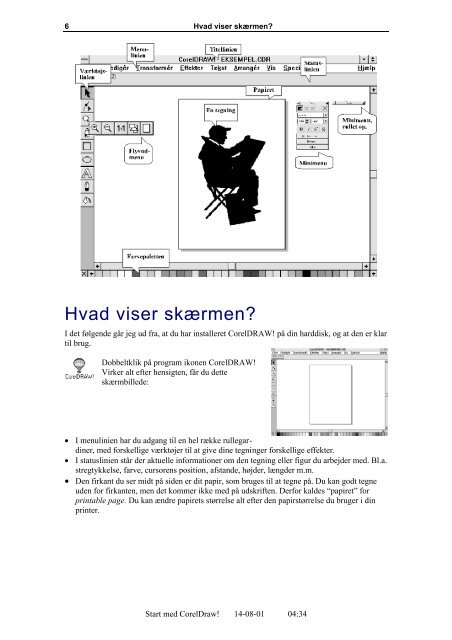Start med CorelDraw.pdf
Start med CorelDraw.pdf
Start med CorelDraw.pdf
Create successful ePaper yourself
Turn your PDF publications into a flip-book with our unique Google optimized e-Paper software.
6<br />
Hvad viser skærmen?<br />
Hvad viser skærmen?<br />
I det følgende går jeg ud fra, at du har installeret CorelDRAW! på din harddisk, og at den er klar<br />
til brug.<br />
Dobbeltklik på program ikonen CorelDRAW!<br />
Virker alt efter hensigten, får du dette<br />
skærmbillede:<br />
• I menulinien har du adgang til en hel række rullegardiner,<br />
<strong>med</strong> forskellige værktøjer til at give dine tegninger forskellige effekter.<br />
• I statuslinien står der aktuelle informationer om den tegning eller figur du arbejder <strong>med</strong>. Bl.a.<br />
stregtykkelse, farve, cursorens position, afstande, højder, længder m.m.<br />
• Den firkant du ser midt på siden er dit papir, som bruges til at tegne på. Du kan godt tegne<br />
uden for firkanten, men det kommer ikke <strong>med</strong> på udskriften. Derfor kaldes “papiret” for<br />
printable page. Du kan ændre papirets størrelse alt efter den papirstørrelse du bruger i din<br />
printer.<br />
<strong>Start</strong> <strong>med</strong> <strong>CorelDraw</strong>! 14-08-01 04:34